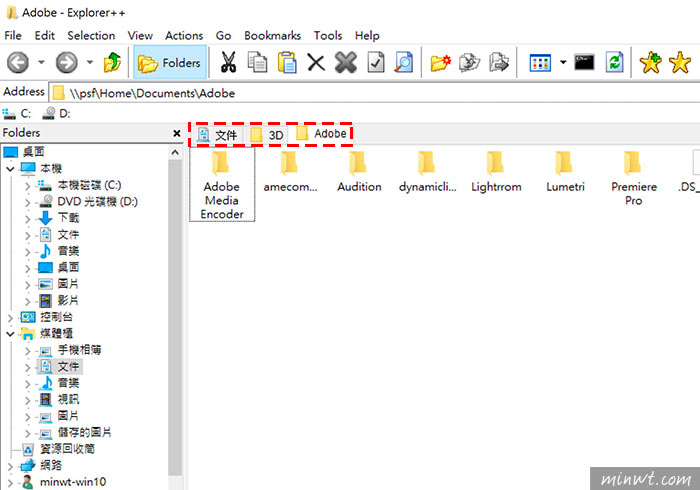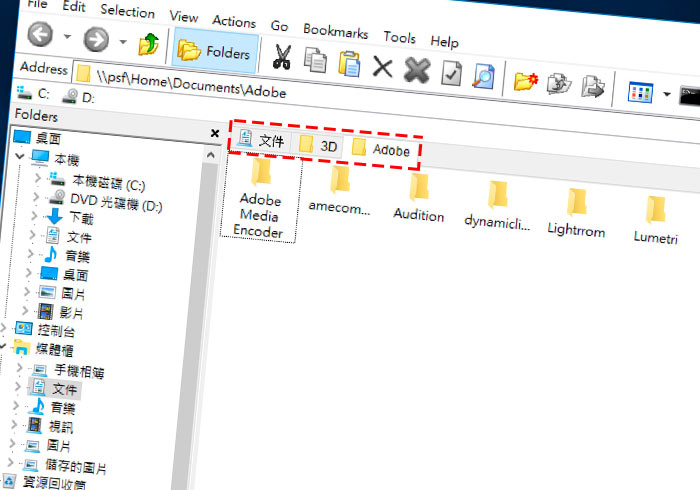
很早之前,曾分享過Clover這個小工具,讓Windows視窗,可以用Tab頁籤的方式來開啟,這對於在管理視窗相當的方便,所有的視窗都會集中在一起,同時點頁籤,就可快速的切換,而Clover相當的方便好用,但到了Windows10後,使用上則有點小小的Bug,由於Clover並不支援高解析度的螢幕,因此當螢幕解析太高時,就會造成畫面變超大一個的,當把顯示比例設為100%時,那桌面的圖示與文字,就變得好迷你。
所以梅干找了好久,終於找到了一套,Windows專用的Tab頁籤式視覺管理工具,同時這套頁籤式支援高解析,甚至穩定度也相當高,讓在找尋檔案時,更加的快速與方便,同時Explorer++這套頁籤管理工具,則無需安裝,雙響立即啟用,因此想要讓Windows 10也有頁籤式的管理,不妨可試用這一套看看囉!
Explorer++
Step1
首先,進到Explorer++的網站後,從下方可選擇系統的版本。
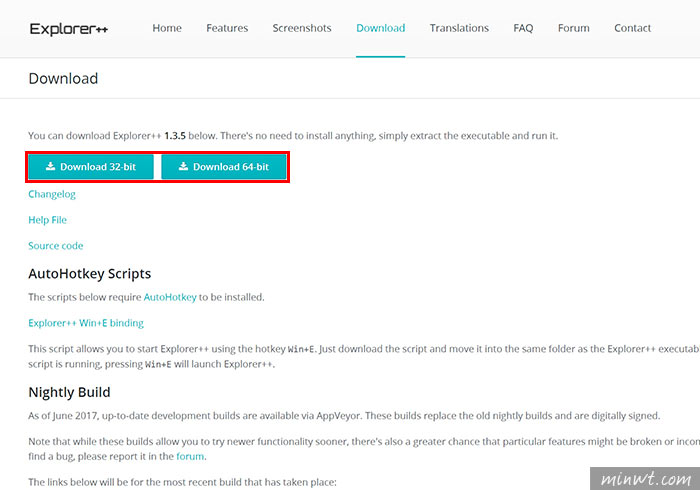
Step2
當下載完畢後,解壓縮並雙響「Explorer++.exe」檔。
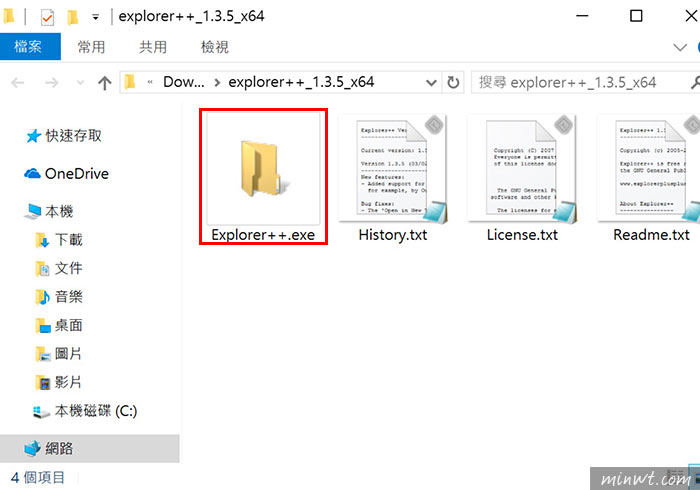
Step3
當開啟後,就會看到視窗就會整併到「Explorer++」的視窗中。
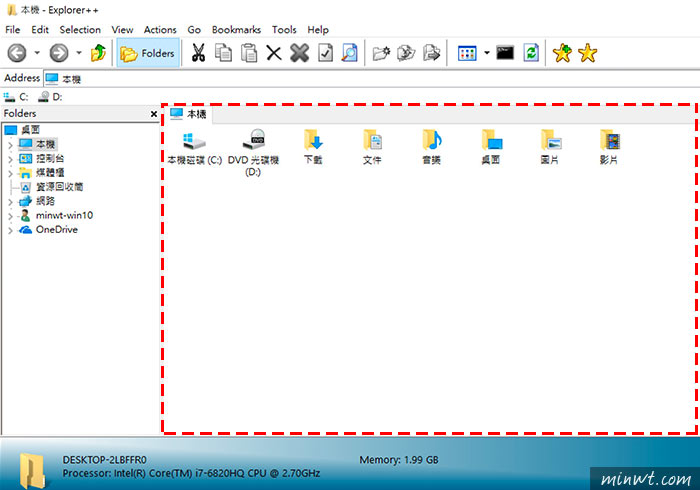
Step4
當點上方功能的 Tools / Options 選項,就可進入「Explorer++」設定面板。
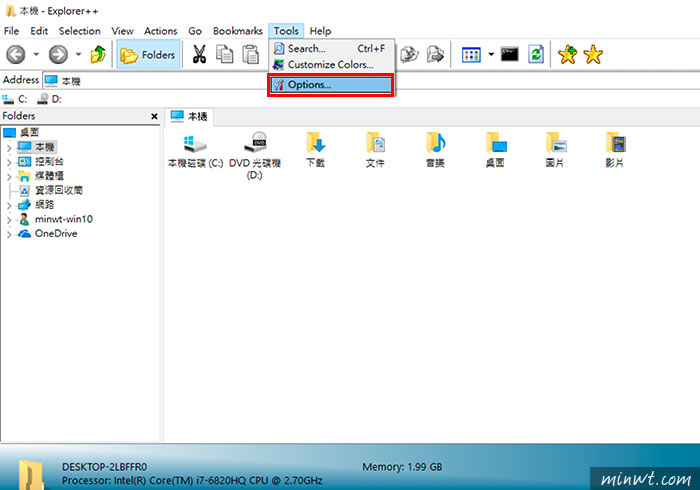
Step5
接著切到Tabs,就可設定頁籤新增的規則,當希望點資料夾就自動建立頁籤,可將紅色框中的選項勾起來。
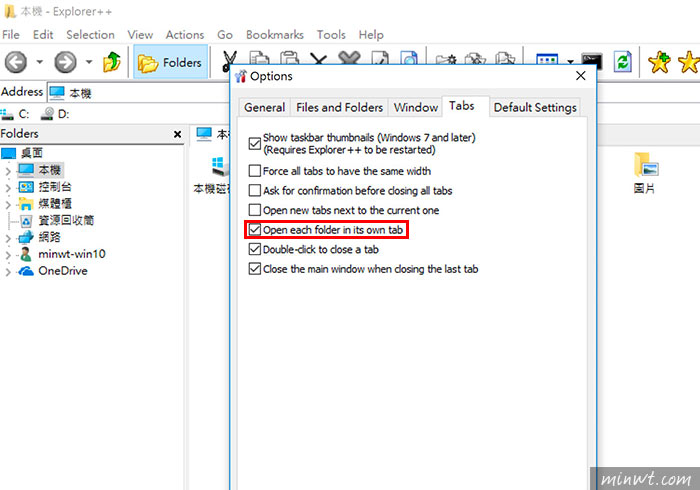
Step6
之後當點資料時,就會自動的建立該視窗的頁籤啦!是不是超方便的呀~有需要的朋友,也趕快來下載吧!